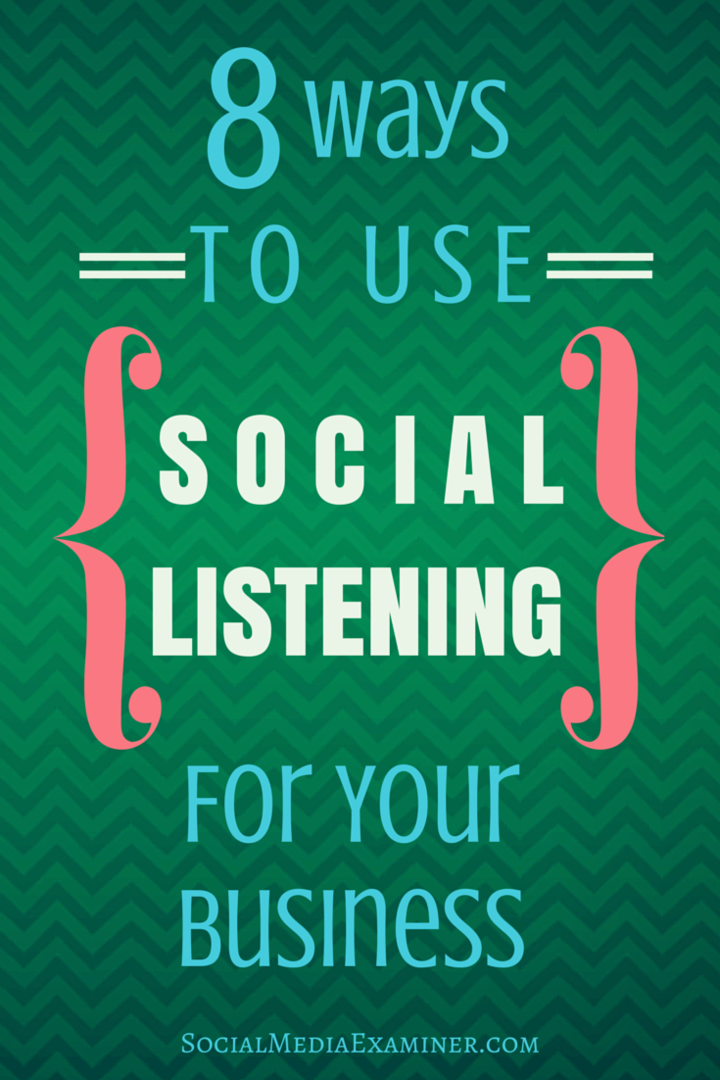Sidst opdateret den
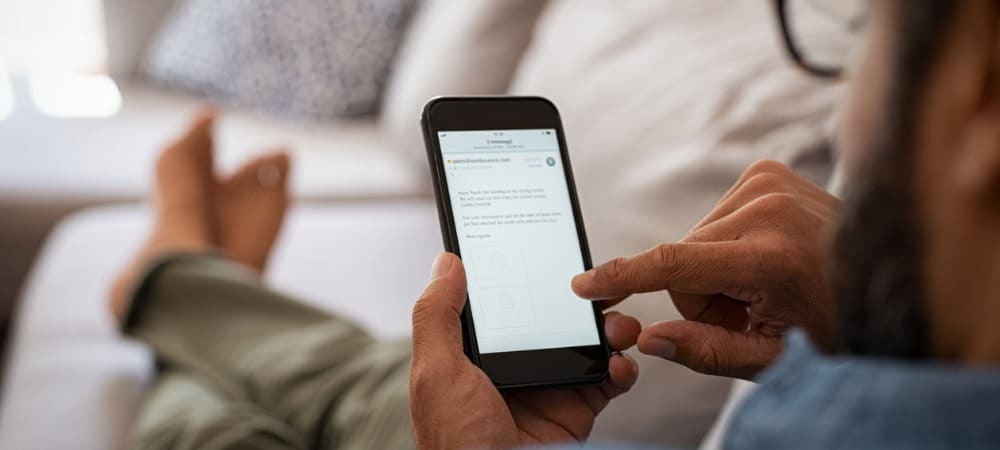
Det er vigtigt at sende e-mails fra din telefon eller tablet. Hvis du laver en fejl, kan du hurtigt fjerne en e-mail fra en iPhone eller iPad ved hjælp af denne vejledning.
Forestil dig et tidspunkt, hvor du sendte en e-mail og ville ønske, at du ikke sendte den. Måske inkluderede det grammatiske fejl, glemme en vedhæftet fil eller sende til den forkerte kontakt.
Vi har alle gjort det, og de fleste e-mail- og sociale medietjenester inkluderer muligheden for at genkalde eller annullere afsendelsen af beskeden. Heldigvis, hvis du kører iOS 16 eller nyere på din iPhone eller iPad, kan du annullere afsendelsen af beskeden via den indbyggede Mail-app.
Uanset årsagen til, at du har brug for at annullere afsendelsen af en besked, er her et kig på, hvordan du annullerer afsendelsen af e-mails på en iPhone eller iPad.
Opsætning af e-mail på iPhone eller iPad
Før du begynder at lære, hvordan du bruger funktionen, er der et par ting at påpege. Den tid, du får til at annullere afsendelsen af beskeden, er begrænset, uanset om du bruger iCloud-, Outlook-, Yahoo- eller Gmail-konti.
I modsætning til selvstændige e-mail-apps fra tredjeparter som Gmail, giver Mail-appen dig mulighed for at administrere alle e-mail-konti fra en central placering. Du kan linke iCloud-, Microsoft Exchange-, AOL-, Yahoo-, Google- og Outlook-konti. Den tid, du kan annullere afsendelsen af en e-mail på din iPhone, er som standard 10 sekunder. Du kan dog justere den buffer, som vi vil forklare nedenfor.
Du kan tilføje e-mail-konti til Mail-appen ved at gå til Indstillinger > Mail > Konti > Tilføj konto. Vælg den e-mail-tjeneste, du vil tilføje, og følg instruktionerne på skærmen. For mere, tjek vores artikel om hvordan man opsætter e-mail-konti i Mail-appen.
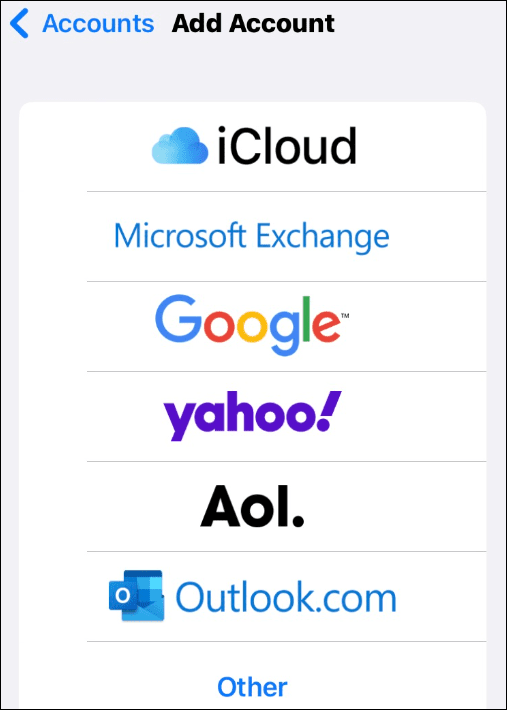
Sådan annulleres afsendelse af e-mail på iPhone eller iPad
Muligheden for at fjerne en e-mail er nyttig i flere situationer. Og den gode nyhed her er, at du ikke behøver at bruge individuelle e-mail-apps til den funktionalitet. Nu kan du gøre det direkte fra Mail-appen, forudsat at iOS Mail-appen understøtter det.
Sådan annullerer du afsendelsen af en e-mail på en iPhone eller iPad:
- Start Post app på din iPhone eller iPad.
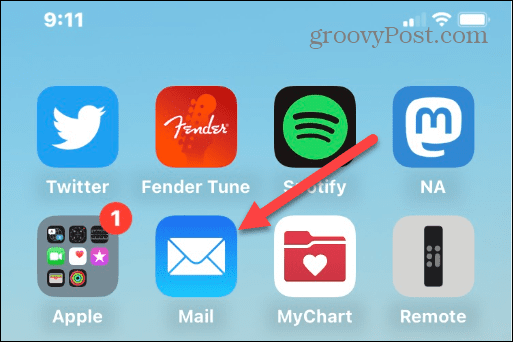
- Tryk på den e-mail-konto, du vil sende en e-mail fra.
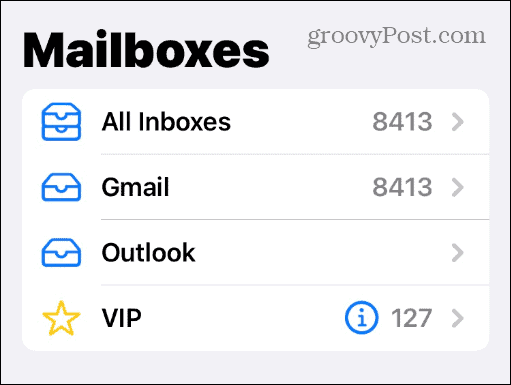
- Tryk på Skriv knappen i nederste højre hjørne af skærmen.
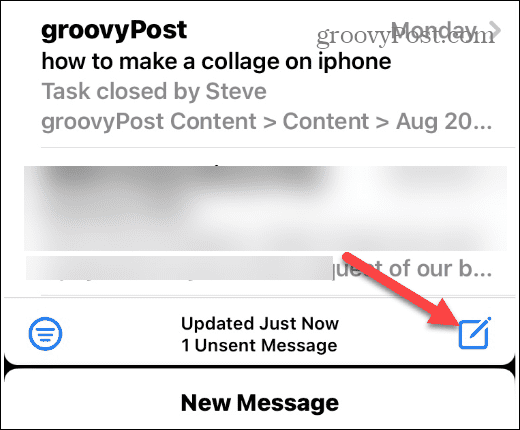
- Skriv nu en besked, som du plejer. Tilføj en modtager, e-mailadresse, emne, brødtekst og eventuelle nødvendige vedhæftede filer.
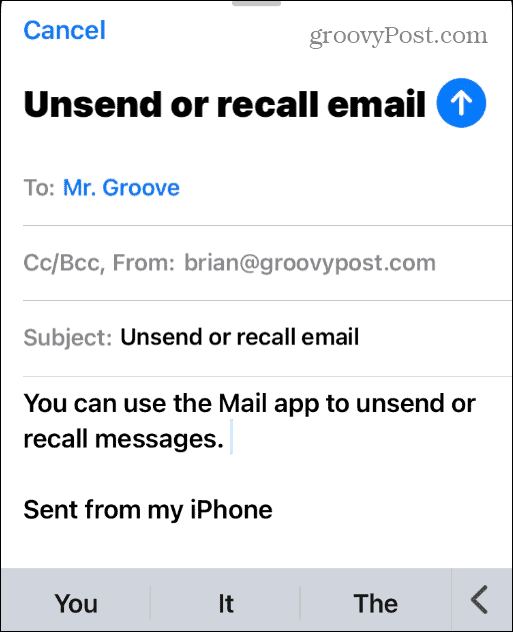
- Når beskeden er færdig, skal du trykke på den blå pil op-knap i øverste højre hjørne for at sende det.
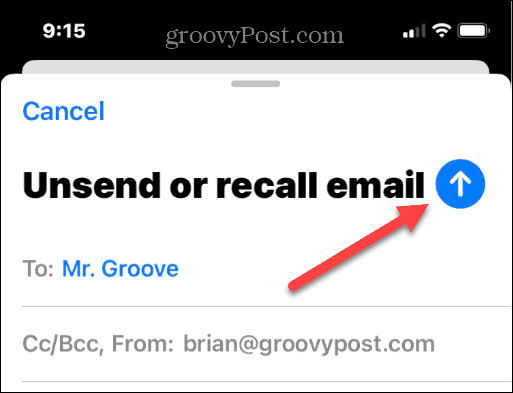
- Når du har sendt din besked, vil du blive sendt til din indbakke og se Fortryd Send besked i blåt nederst på skærmen.
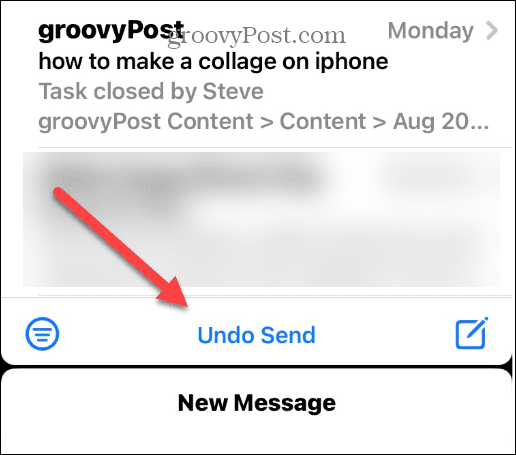
- Tryk på Fortryd Send for at returnere e-mailen til Mail-appen, så du kan foretage tweaks og justeringer af brødteksten eller tilføje en passende vedhæftet fil, hvis det er nødvendigt. Vælg pil op-knap for at sende e-mailen igen.
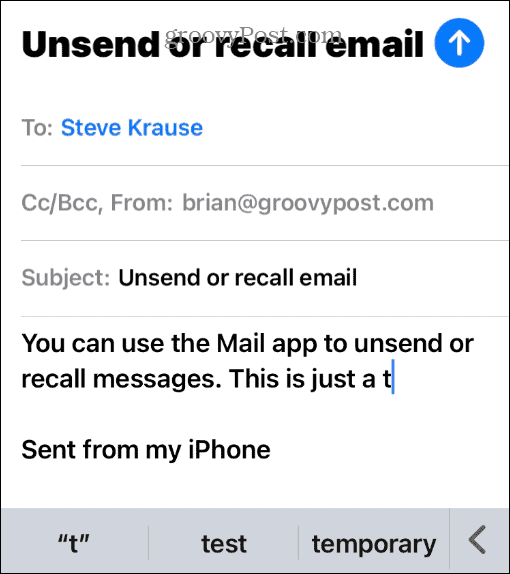
Sådan tilføjes mere Fortryd afsendelsestid i Mail-appen
Når du først ser funktionen Fortryd afsendelse, vises den som standard på skærmen i 10 sekunder. Du kan dog give dig selv mere en buffer til at fjerne en besked, hvis du har brug for det.
Sådan øger du fortryd afsendelsestiden i Mail-appen:
- Åben Indstillinger fra din iPhone eller iPad startskærm.
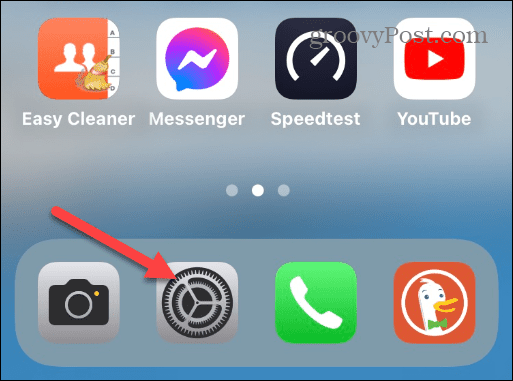
- Stryg derefter ned og tryk på Post mulighed fra listen.
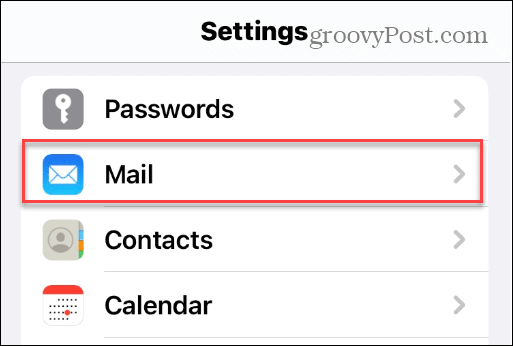
- Stryg ned på skærmen til bunden af listen, og tryk på Fortryd afsendelsesforsinkelse mulighed – bemærk, at den er indstillet til 10 sekunder som standard.
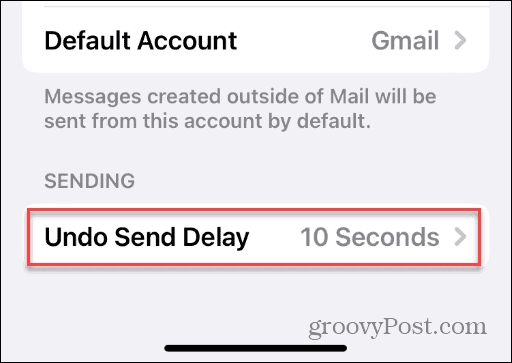
- Vælg, hvor længe du vil Fortryd Send meddelelse, der vises efter afsendelse af en e-mail. Du kan vælge imellem 10, 20, og 30 sekunder. Hvis du ikke kan lide funktionen, eller den kommer i vejen for dig, skal du indstille den til Af.
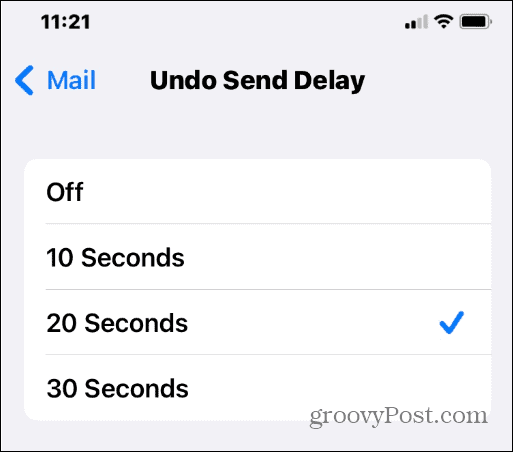
Få mere fra Mail-appen på iPhone og iPad
Hvis du ved et uheld sender en e-mail, kan du nu genkalde den ved at bruge funktionen Fortryd Send på enheder, der kører iOS 16 og nyere. Da Mail-appen er en central placering for alle e-mail-konti, fungerer funktionen uanset tjenesten, dvs. Gmail eller Yahoo.
Uanset årsagen til, at du skal huske en e-mail, gør Mail-appen processen nem. Plus, hvis du har brug for mere tid, er det nemt at konfigurere at øge buffertiden for at annullere afsendelsen.
Hvis du er ny til Mail-appen på iPhone eller iPad, men foretrækker en anden, vil du måske gøre det ændre standard e-mail-appen. Hvis du er en shutterbug og tager flere billeder, så lær hvordan e-mail flere billeder fra iPhone.
Derudover er det vigtigt at få adgang til din e-mail på din telefon, og du vil måske lære hvordan tilføje en e-mail-konto i iOS.
Sådan finder du din Windows 11-produktnøgle
Hvis du har brug for at overføre din Windows 11-produktnøgle eller bare har brug for den til at udføre en ren installation af operativsystemet,...
Sådan rydder du Google Chrome-cache, cookies og browserhistorik
Chrome gør et fremragende stykke arbejde med at gemme din browserhistorik, cache og cookies for at optimere din browsers ydeevne online. Sådan gør hun...
Prismatchning i butikken: Sådan får du onlinepriser, mens du handler i butikken
At købe i butikken betyder ikke, at du skal betale højere priser. Takket være prismatchningsgarantier kan du få onlinerabatter, mens du handler i...